Enkel og rask Android-rotguide

Etter at du har rootet Android-telefonen din, har du full systemtilgang og kan kjøre mange typer apper som krever root-tilgang.
Praktisk talt alt du trenger å gjøre i dag involverer en visning. Du sjekker e-posten din, ringer noen, sender en melding osv. Du prøver å kutte ned, men det er alltid noe som får deg til å låse opp telefonen.
All den skjermtiden kan ha sine ulemper, men ved å sette opp Digital Wellbeing på Android 10-enheten din kan du holde skjermtiden under kontroll.
For å slå på digital velvære gå til:
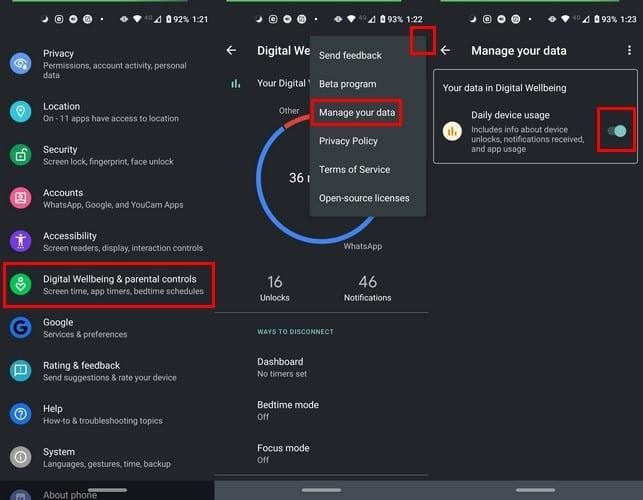
Innstillinger
Digital velvære og foreldrekontroll
Vis dataene dine
Tre prikker (øvre høyre hjørne)
Administrer dataene dine
Daglig bruk av enheten
Hvis du vil ha en raskere måte å få tilgang til Digital Wellbeing på, slår du på alternativet som sier Vis ikon i applisten når du er på appens hovedside .
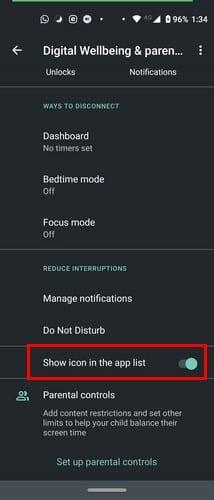
Når Digital Wellbeing har hatt nok tid til å samle inn data, vil den vise deg den totale tiden du har brukt på telefonen. Sirkelen som viser deg dataene dine vil bli delt inn i forskjellige farger, slik at det er lettere å lese informasjonen.
Trykk hvor som helst på sirkelen for å gå til dashbordet. Skjermtidsalternativet skal allerede være valgt, men hvis det ikke er det, trykk på rullegardinmenyen og velg Skjermtid .
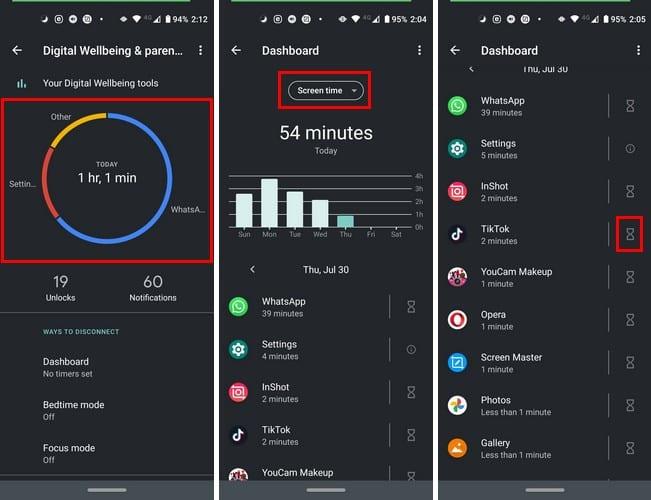
Du bør se hvor mye tid du har brukt på hver app og total skjermtid. Du vil også se hvor mange ganger du har låst opp telefonen og hvor mange varsler du har mottatt også.
Ved å trykke på sandklokkeikonet til høyre for appen kan du også sette grenser for hvor mye tid du bruker på å bruke en app.
Hvis du vil se hvor mye tid du har brukt på en bestemt app, trykker du på fargen som representerer den aktuelle appen. Ikke bekymre deg hvis du ikke får det ved første trykk, det kan ta et trykk eller to.
Kanskje bare det å se hvor mye tid du bruker på en app vil være nok til å øve på litt selvkontroll. Du vil bli overrasket over hvor mye tid du kan kaste bort ved å unødvendig låse opp telefonen og sjekke ting som kan vente til senere.
Etter at du har rootet Android-telefonen din, har du full systemtilgang og kan kjøre mange typer apper som krever root-tilgang.
Knappene på Android-telefonen din er ikke bare til for å justere volumet eller vekke skjermen. Med noen få enkle justeringer kan de bli snarveier for å ta et raskt bilde, hoppe over sanger, starte apper eller til og med aktivere nødfunksjoner.
Hvis du har glemt den bærbare datamaskinen på jobb og har en viktig rapport du må sende til sjefen din, hva bør du gjøre? Bruk smarttelefonen din. Enda mer sofistikert, gjør telefonen om til en datamaskin for å gjøre det enklere å multitaske.
Android 16 har låseskjerm-widgeter som du kan endre låseskjermen slik du vil, noe som gjør låseskjermen mye mer nyttig.
Android Bilde-i-bilde-modus hjelper deg med å krympe videoen og se den i bilde-i-bilde-modus, slik at du kan se videoen i et annet grensesnitt, slik at du kan gjøre andre ting.
Det blir enkelt å redigere videoer på Android takket være de beste videoredigeringsappene og -programvarene vi lister opp i denne artikkelen. Sørg for at du har vakre, magiske og stilige bilder du kan dele med venner på Facebook eller Instagram.
Android Debug Bridge (ADB) er et kraftig og allsidig verktøy som lar deg gjøre mange ting, som å finne logger, installere og avinstallere apper, overføre filer, rote og flashe tilpassede ROM-er og lage sikkerhetskopier av enheter.
Med autoklikk-applikasjoner trenger du ikke å gjøre mye når du spiller spill, bruker apper eller bruker oppgaver som er tilgjengelige på enheten.
Selv om det ikke finnes noen magisk løsning, kan små endringer i hvordan du lader, bruker og oppbevarer enheten din utgjøre en stor forskjell i å redusere batterislitasjen.
Telefonen mange elsker akkurat nå er OnePlus 13, fordi den i tillegg til overlegen maskinvare også har en funksjon som har eksistert i flere tiår: infrarødsensoren (IR Blaster).







